
Mae addasiad awtomatig o ddisgleirdeb y sgrin yn swyddogaeth ddefnyddiol sy'n caniatáu nid yn unig yn fwy cyfforddus i ddefnyddio dyfais symudol mewn gwahanol amodau goleuo, ond hefyd y tâl batri, er nad i raddau helaeth. Ar yr iPhone, mae'r paramedr diofyn hwn wedi'i gynnwys, nad yw bob amser yn gyfleus. Dywedwch sut i droi i ffwrdd.
Diffoddwch yr Autowallity ar iPhone
Byddai'n rhesymegol tybio bod cynhwysiad ac analluogi addasiad disgleirdeb awtomatig o'r arddangosfa yn cael ei wneud yn yr un man lle mae'r newid arferol yn ei lefel yn y gosodiadau sgrîn neu eitem reoli. Ond nid yw hyn yn wir - yn iOS, mae'r swyddogaeth hon yn "gudd" yn y paramedrau mynediad cyffredinol. Mae'r olaf mewn 12 a 13 fersiynau o'r system weithredu wedi'u lleoli mewn gwahanol leoedd, ac felly rydym yn ystyried yr atebion ar gyfer pob un ohonynt ymhellach, gan ddechrau gyda'r un presennol heddiw.iOS 13.
Yn y diweddariad mawr olaf o'r system weithredu symudol o Apple i ddiffodd y swyddogaeth ADDU, gwnewch y canlynol:
- Ffoniwch "Settings" iPhone, sgroliwch drwyddynt ychydig i lawr a mynd i'r is-adran "mynediad cyffredinol".
- Nesaf, tapiwch yr eitem "arddangos a maint testun".
- Sgroliwch drwy'r rhestr o'r opsiynau sydd ar gael i'r diwedd - mae'n "autostadranity".

Dadweithredwch y switsh sydd wedi'i leoli gyferbyn â'r enw hwn.

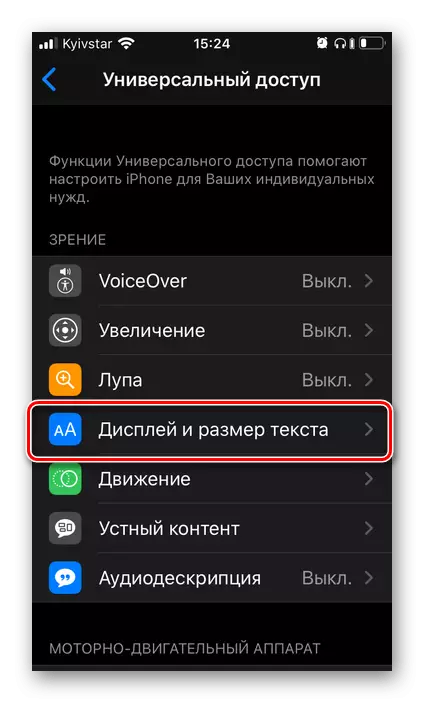
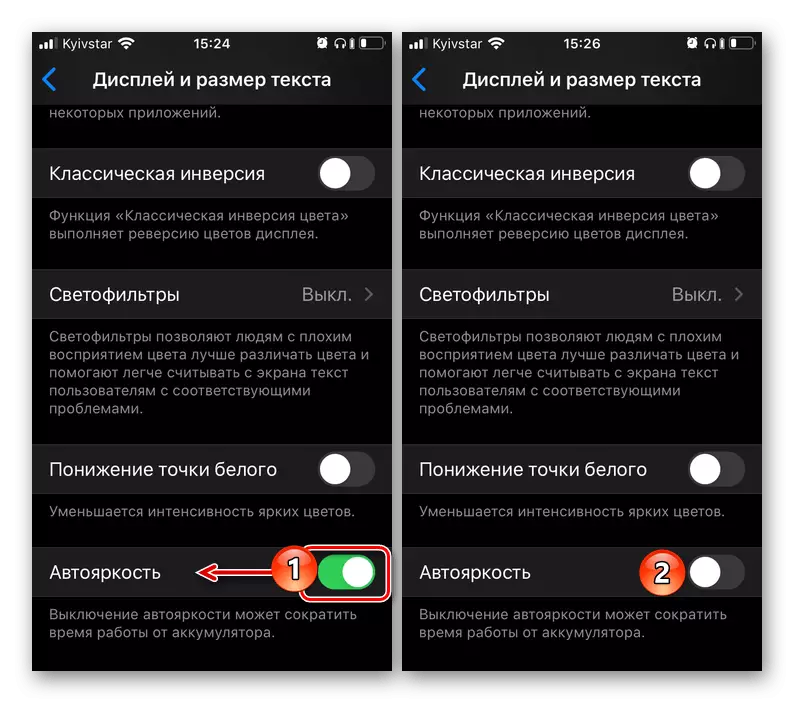
Dyma pa mor hawdd yw addasiad awtomatig disgleirdeb y sgrin ar yr iPhone sy'n rhedeg yr IOS 13 a'i fersiynau mwy newydd. Nawr dim ond chi ein hunain yn penderfynu beth yw lefel y disgleirdeb ac yn gallu ei addasu yn annibynnol nid yn unig yn y gosodiadau, ond hefyd yn y pwynt rheoli a achoswyd gan y swipe o waelod y sgrin i fyny.
iOS 12.
Ond yn y fersiwn flaenorol o IYOS i gyrraedd y rhaniadau o ddiddordeb i ni, roedd ychydig yn fwy cymhleth, gan nad oedd yn y lle mwyaf blaenllaw.
- Yn y "lleoliadau" o'r iPhone, ewch i'r adran "prif".
- Nesaf, tapiwch yr is-adran "mynediad cyffredinol", ac yna gan "arddangosiad arddangos".
- Dadweithredwch y switsh sydd wedi'i leoli gyferbyn â'r eitem "AutoToUce".



Mewn fersiynau blaenorol o'r system weithredu symudol, yr addasiad disgleirdeb awtomatig analluogi ei berfformio yn yr un modd ag yn iOS 12.
Nghasgliad
Felly, yn llythrennol mewn sawl tap ar y sgrin iPhone, gallwch ddiffodd yutounity. Yr unig anhawster sy'n gorwedd yn y ffaith nad yw'r opsiwn hwn yn y lle mwyaf amlwg, ac felly ei leoliad sydd ei angen arnoch i gofio yn unig.
